- Muallif Jason Gerald [email protected].
- Public 2024-01-19 22:14.
- Oxirgi o'zgartirilgan 2025-01-23 12:51.
Bu wikiHow sizga Android, iPhone yoki iPad -da TikTok -da bo'lishish uchun rasm yoki video slayd -shou yaratishni o'rgatadi.
Qadam
3 -usul 1: video slaydlar yaratish
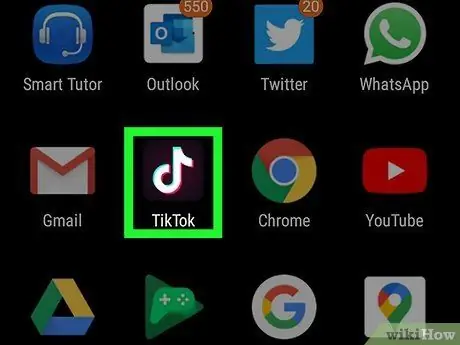
Qadam 1. Telefon yoki planshetda TikTok -ni oching
Ilova oq, ko'k va pushti rangli musiqiy notalar bilan qora belgi bilan belgilanadi. Odatda, siz bu belgini qurilmangizning bosh ekranida yoki sahifa/ilova tortmasida yoki qidirish orqali topishingiz mumkin.
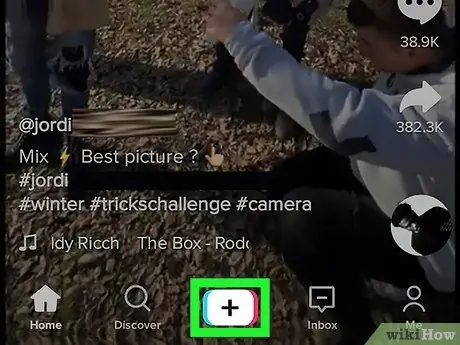
2 -qadam
U ekranning pastki markazida joylashgan.
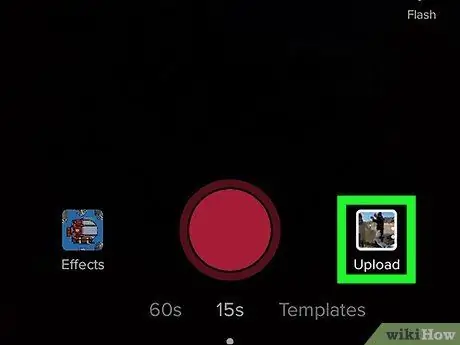
Qadam 3. Yuklab olish belgisiga teging
Bu ekranning pastki o'ng burchagidagi kvadrat belgidir.
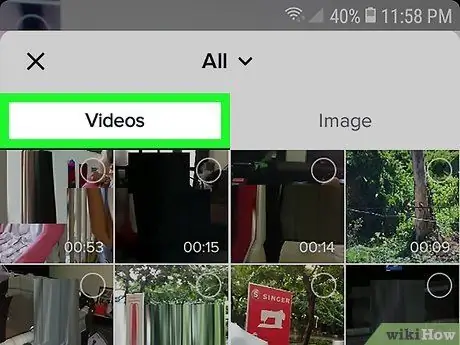
Qadam 4. Bir nechta ga teging
U ekranning chap pastki burchagida joylashgan. Bir -biriga mos keladigan ikkita kvadratning belgisini qidiring.
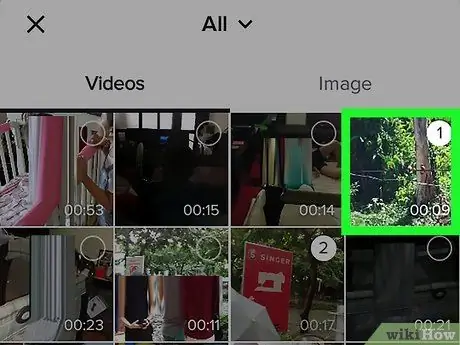
Qadam 5. Slaydga qo'shmoqchi bo'lgan videoni tanlang
Qo'shmoqchi bo'lgan har bir video belgining o'ng yuqori burchagidagi bo'sh doirani bosing. Videolarni slaydda ijro etilgan tartibda to'g'ri tartibda tanlaganingizga ishonch hosil qiling.
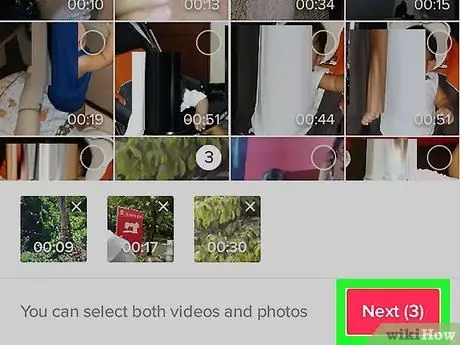
Qadam 6. Keyingiga teging
U ekranning o'ng yuqori burchagida joylashgan.
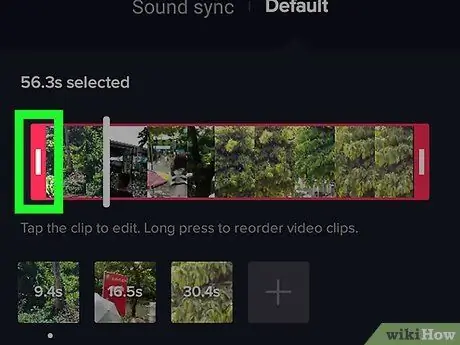
Qadam 7. Videoklipni qirqing (ixtiyoriy)
Qo'shilgan videoklipning uzunligini sozlash uchun Default -ga teging, ekranning pastki qismidagi videoklip belgisiga teging, so'ngra kerakli uzunlikka yetguncha klipning har ikki tomonidagi qizil chiziqlarni torting. Tahrirga muhtoj bo'lgan har bir videoklip uchun bu jarayonni takrorlashingiz mumkin.
Ovozni sinxronlashtirish tugmachasini bosib, videokliplarni musiqa ritmiga qarab kesishingiz mumkin
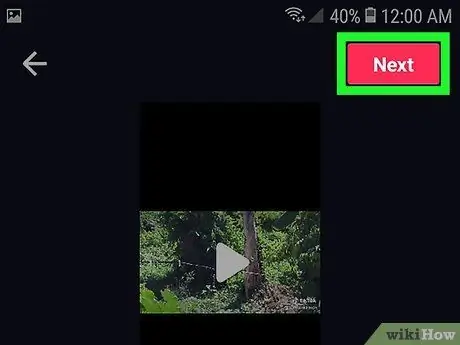
Qadam 8. Keyingiga teging
Bu ekranning o'ng yuqori burchagidagi qizil tugma. Qo'shilgan kliplar bitta tahrirlanadigan slayd -shou videosiga birlashtiriladi.
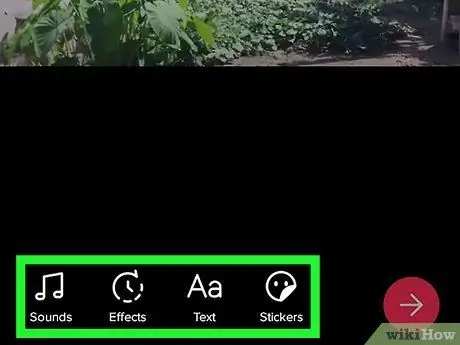
Qadam 9. Stikerlar va effektlarni qo'shing (ixtiyoriy), so'ngra Keyingiga teging
Slaydlarga qo'shimcha qo'shish uchun siz TikTok -ning tahrirlash vositalaridan foydalanishingiz mumkin. Tahrirlash tugagach, ekranning o'ng pastki burchagidagi qizil Keyingi tugmasini bosing.
- Qo'shiqni o'zgartirish uchun musiqiy nota belgisiga teging.
- O'tish effektini qo'shish uchun ekranning chap pastki burchagidagi taymer belgisiga teging.
- Matn qo'shish uchun "A" belgisini bosing.
- Filtrni tanlash uchun uch rangli doira belgisiga teging.
- Stikerlar va emojilar qo'shish uchun burilgan burchakli tabassumli yuz belgisiga teging.
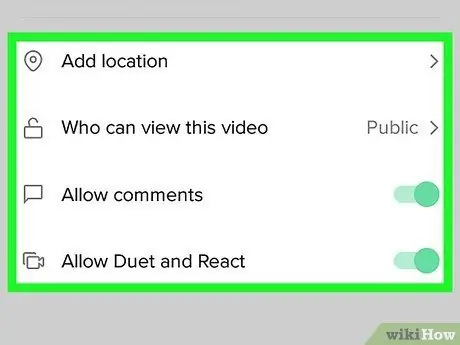
Qadam 10. Yuklash parametrlarini tanlang va Xabarga teging
Bu bosqichda siz sarlavha qo'shishingiz, videoni kim ko'rishini belgilashingiz yoki sharhlar maydonini yoqishingiz/o'chirishingiz mumkin. Slaydni ulashish uchun ekranning o'ng pastki burchagidagi qizil Post tugmachasini bosing.
3 -chi 2 -usul: shablonlardan foto slaydlar yaratish
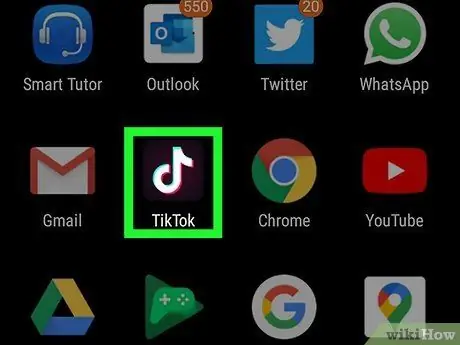
Qadam 1. Telefon yoki planshetda TikTok -ni oching
Ilova oq, ko'k va pushti rangli musiqiy notalar bilan qora belgi bilan belgilanadi. Odatda, siz bu belgini qurilmangizning bosh ekranida yoki sahifa/ilova tortmasida yoki qidirish orqali topishingiz mumkin.
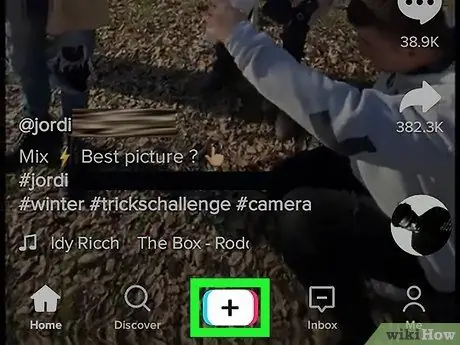
2 -qadam
U ekranning pastki markazida joylashgan.
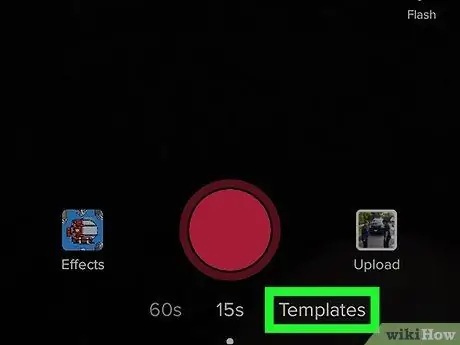
Qadam 3. "Foto andozalari" yoki "M/V" yorlig'ini bosing
Bu yorliq ekranning pastki qismida joylashgan.

Qadam 4. Mavjud turli xil shablon variantlari bo'ylab suring
Agar siz o'zingiz yoqtirgan shablonni topsangiz, "Rasmlarni tanlang" tugmasini bosing.
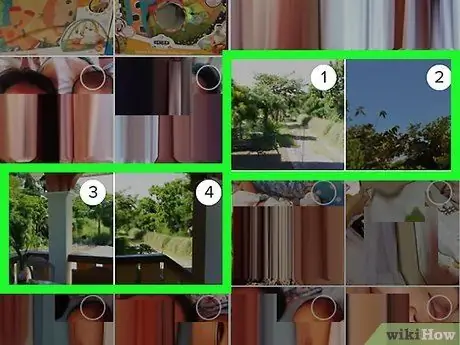
Qadam 5. Slaydga qo'shmoqchi bo'lgan rasmlarni tanlang
Qo'shmoqchi bo'lgan har bir kontent belgisining o'ng yuqori burchagidagi bo'sh doirani bosing. Tarkib slaydda paydo bo'ladigan tartibda tanlanganligiga ishonch hosil qiling.
Tanlangan shablonga qarab, shablonni ishlatishdan oldin ma'lum miqdordagi fotosuratlarni tanlashingiz kerak bo'lishi mumkin
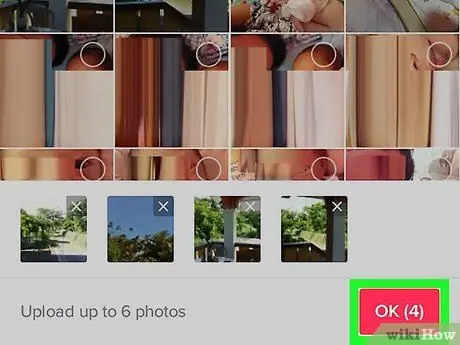
Qadam 6. OK ni bosing
U ekranning o'ng yuqori burchagida joylashgan.
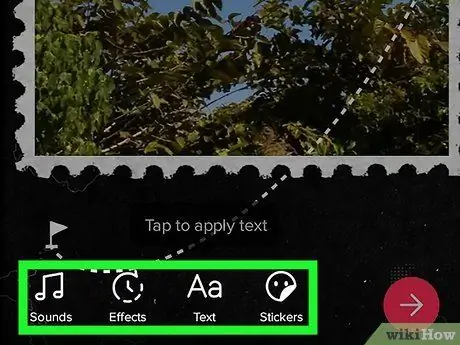
Qadam 7. Stikerlar va effektlarni qo'shing (ixtiyoriy), so'ngra Keyingiga teging
Slaydlarga qo'shimcha qo'shish uchun siz TikTok -ning tahrirlash vositalaridan foydalanishingiz mumkin. Tahrirlash tugagach, ekranning o'ng pastki burchagidagi qizil Keyingi tugmasini bosing.
- Qo'shiqni o'zgartirish uchun musiqiy nota belgisiga teging.
- O'tish effektini qo'shish uchun ekranning chap pastki burchagidagi taymer belgisiga teging.
- Matn qo'shish uchun "A" belgisini bosing.
- Filtrni tanlash uchun uch rangli doira belgisiga teging.
- Stikerlar va emojilar qo'shish uchun burilgan burchakli tabassumli yuz belgisiga teging.
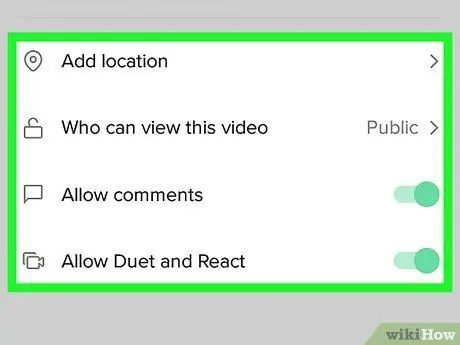
Qadam 8. Yuklash parametrlarini tanlang va Xabarga teging
Bu bosqichda siz sarlavha qo'shishingiz, videoni kim ko'rishini belgilashingiz yoki sharhlar maydonini yoqishingiz/o'chirishingiz mumkin. Slaydni ulashish uchun ekranning o'ng pastki burchagidagi qizil Post tugmachasini bosing.
3 -dan 3 -usul: Klassik rasm slayderini yarating
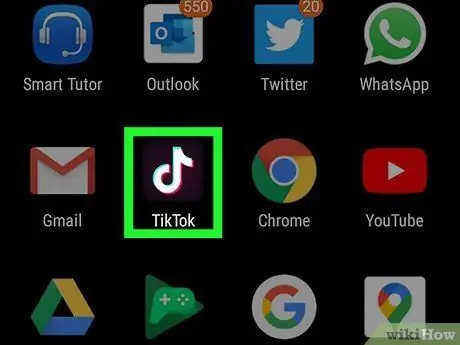
Qadam 1. Telefon yoki planshetda TikTok -ni oching
Ilova oq, ko'k va pushti rangli musiqiy notalari bo'lgan qora belgi bilan belgilanadi. Odatda, siz ushbu belgini qurilmangizning bosh ekranida yoki sahifa/ilova tortmasida yoki qidirish orqali topishingiz mumkin.
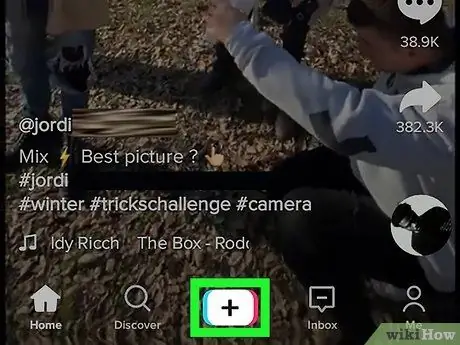
2 -qadam
U ekranning pastki markazida joylashgan.
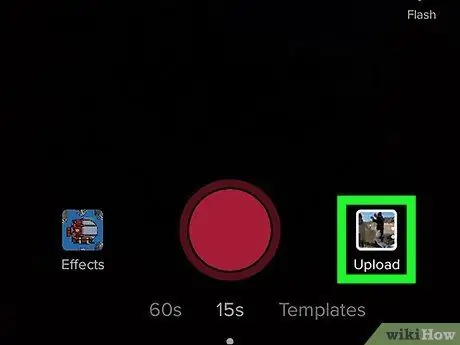
Qadam 3. Yuklab olish belgisiga teging
Bu ekranning pastki o'ng burchagidagi kvadrat ikonka.
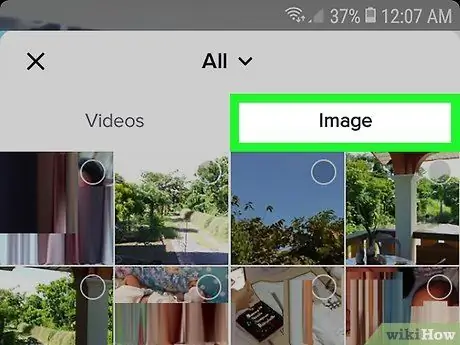
Qadam 4. Rasmlarga teging
Bu ekranning yuqori qismida. Bu menyu uning ostidagi satrni ko'rganingizda tanlanadi.
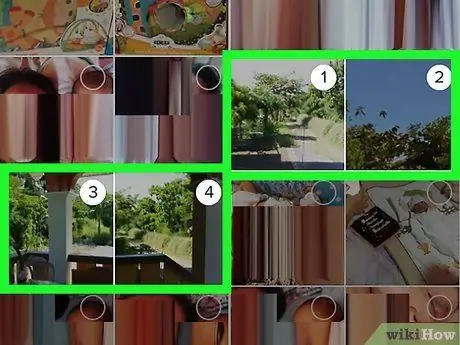
Qadam 5. Slaydga qo'shmoqchi bo'lgan rasmlarni tanlang
Qo'shmoqchi bo'lgan har bir kontent belgisining o'ng yuqori burchagidagi bo'sh doirani bosing. Tarkib slaydda paydo bo'ladigan tartibda tanlanganligiga ishonch hosil qiling. Siz 12 tagacha rasm qo'shishingiz mumkin.
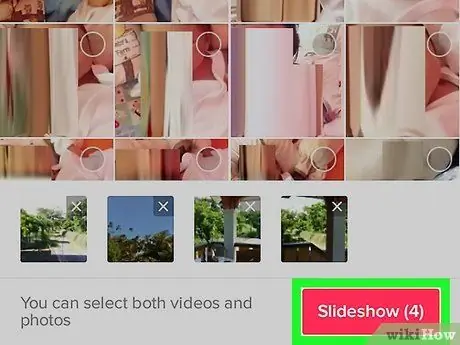
Qadam 6. Keyingiga teging
U ekranning o'ng yuqori burchagida joylashgan.
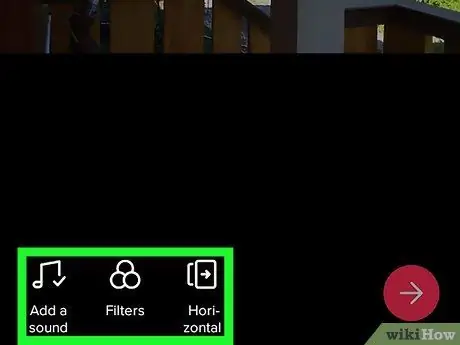
Qadam 7. Stikerlar va effektlarni qo'shing (ixtiyoriy), so'ngra Keyingiga teging
Slaydlarga qo'shimcha qo'shish uchun siz TikTok -ning tahrirlash vositalaridan foydalanishingiz mumkin. Tahrirlash tugagach, ekranning o'ng pastki burchagidagi qizil Keyingi tugmasini bosing.
- Qo'shiqni o'zgartirish uchun musiqiy nota belgisiga teging.
- Rasm va ekspozitsiya filtrini tanlash uchun uch rangli doira belgisiga teging.
- Slayd yo'nalishini o'zgartirish uchun "Gorizontal/Vertikal" tugmasini bosing.
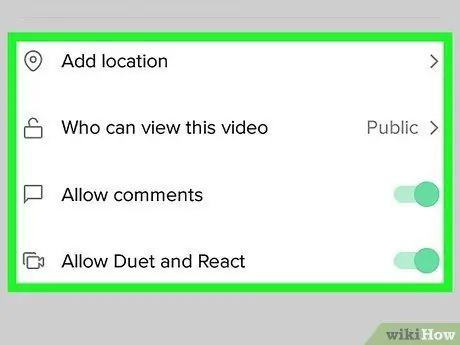
Qadam 8. Yuklash parametrlarini ko'rsating va Xabarni bosing
Bu bosqichda siz sarlavha qo'shishingiz, videoni kim ko'rishini belgilashingiz yoki sharhlar maydonini yoqishingiz/o'chirishingiz mumkin. Slaydni ulashish uchun ekranning o'ng pastki burchagidagi qizil Post tugmachasini bosing.






